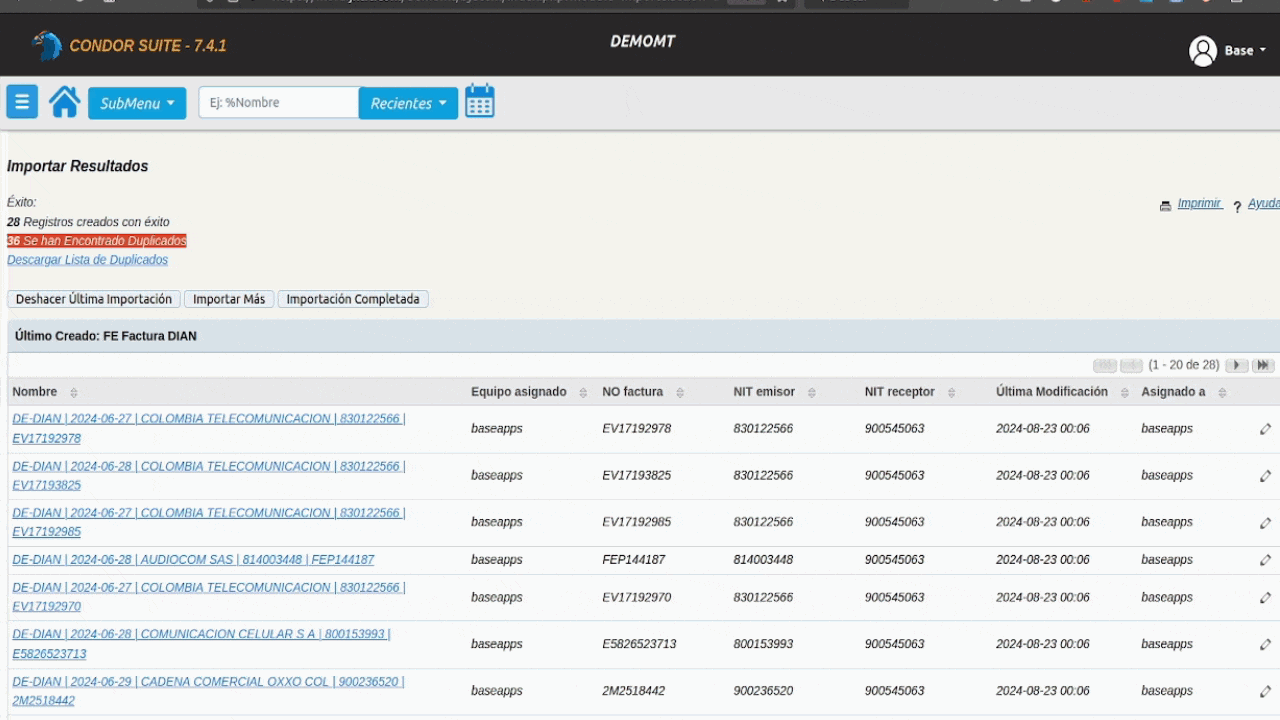Cargar el reporte que se genera desde la DIAN
Ingresar al conciliador – Cargue de archivo DIAN
Ingresamos a la opción Conciliador de Documentos Electrónicos, después ingresamos a la primera opción Cargue de archivo DIAN, aquí podremos cargar el archivo que descargamos de la DIAN.

¿Cómo descargar el archivo de la DIAN?
Nos vamos a dirigir a la pagina de la DIAN o por el siguiente enlace https://www.dian.gov.co iremos a la sección de “Temas de interés” escogemos “Facturando electrónicamente”
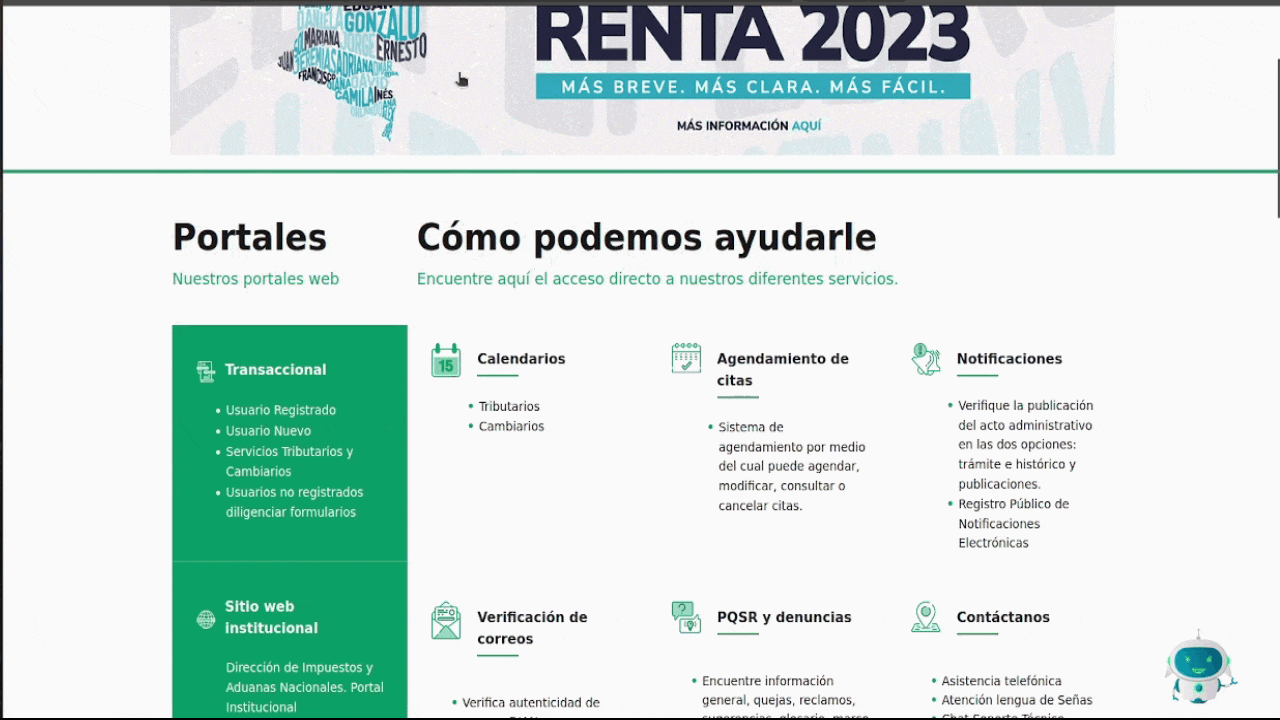
Iniciar sesión en la DIAN
Vamos a dirigirnos a la sección “Empresa” al campo “Representante legal”, diligenciamos los datos que nos solicitan.
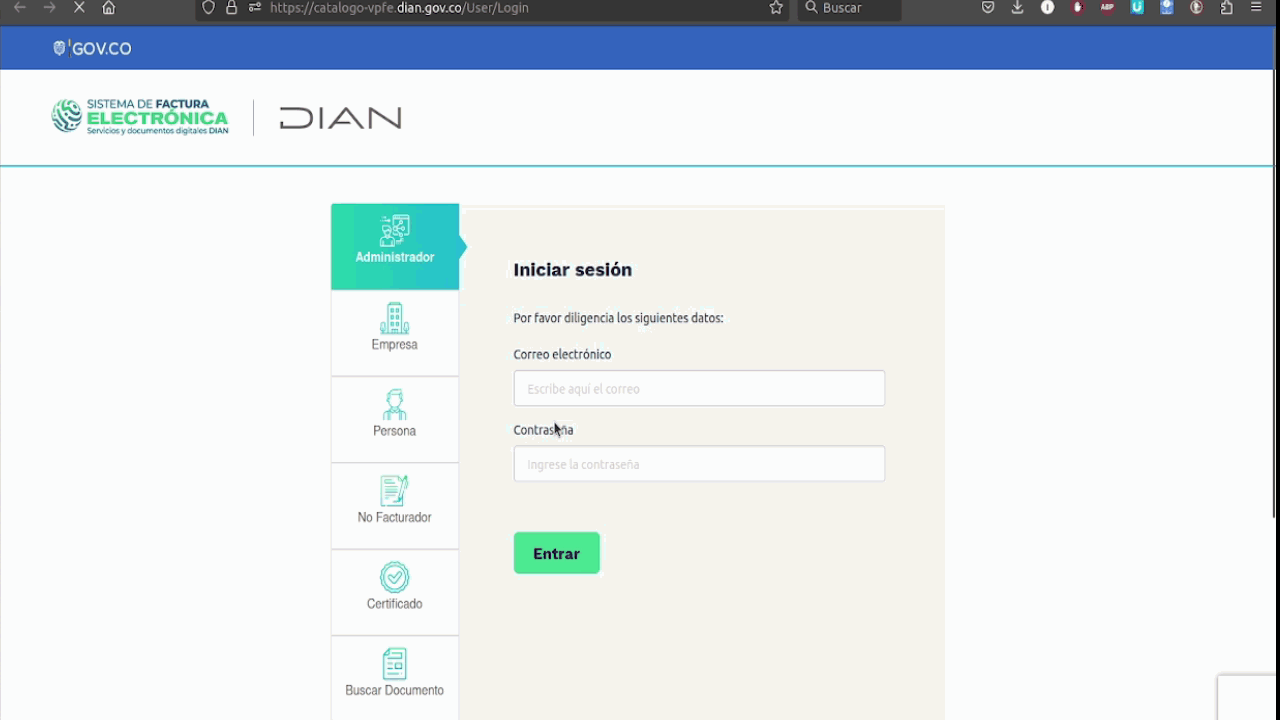
Solicitar Token
El token es enviado al correo del representante legal que aparece en el RUT, le damos clic al botón que dice “Ingrese aquí” así nos redireccionara al inicio del Sistema de factura electrónica.
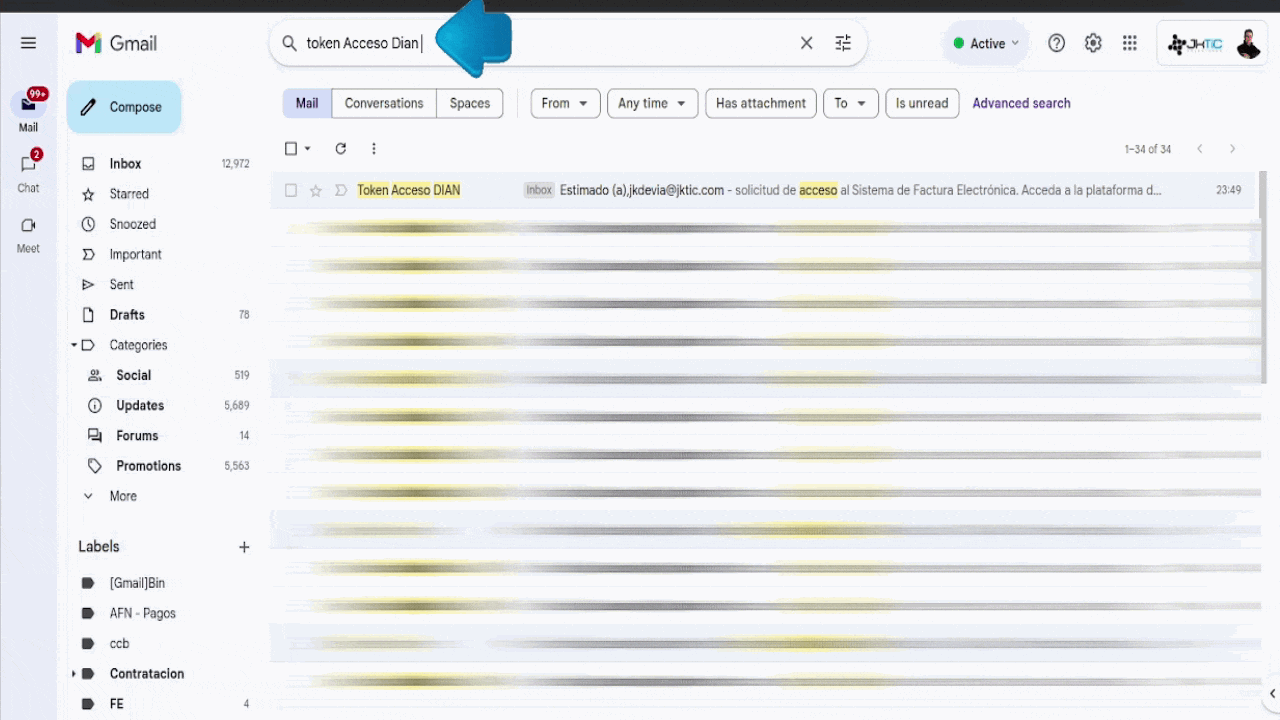
Generar listados
Nos dirigimos a “Menú” vamos a la sección “Histórico” y elegimos “Descarga de listados”, ya estemos en “Descarga de listados” vamos a seleccionar un rango de fechas, para este ejemplo vamos a seleccionar el 1 de junio al 30 de junio, después vamos a la sección de “Grupos”, escogemos de la lista el que dice “Recibidos”, vamos al botón de “Exportar Excel”, nos va a aparecer una ventana emergente de si queremos exportarlo, le daremos clic en el botón “Si”
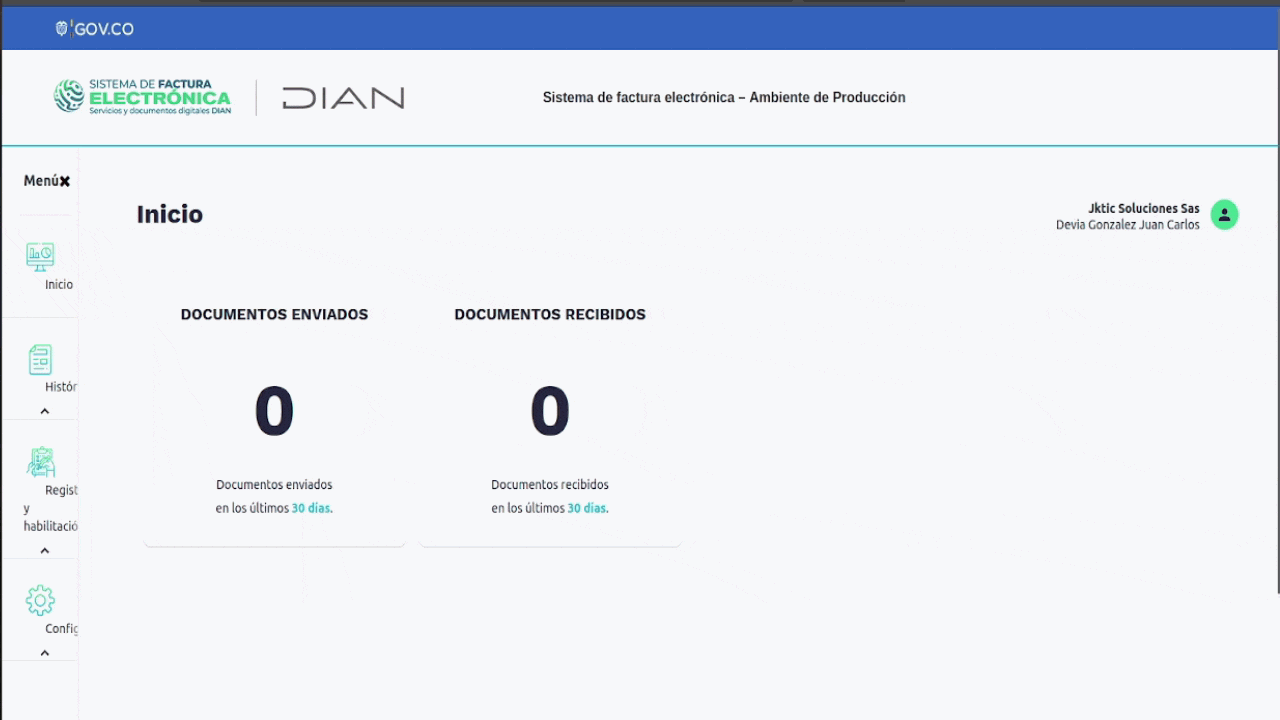
Descargar Listados
Vamos a esperar 1 minuto a que descargue todo el listado, mientras tanto vamos a ingresar, “Menú”, “Histórico” e ingresamos a otra opción, puede ser inicio u otra opción, en este caso escogemos la “Documentos recibidos”, después volvemos a ir a “Descarga de listados”, vamos nuevamente a “Menú”, “Histórico” y damos clic en “Descarga de listados”, ya nos sale el listado que acabamos de generar vamos a descargarlo, nos va a descargar un archivo “zip”.
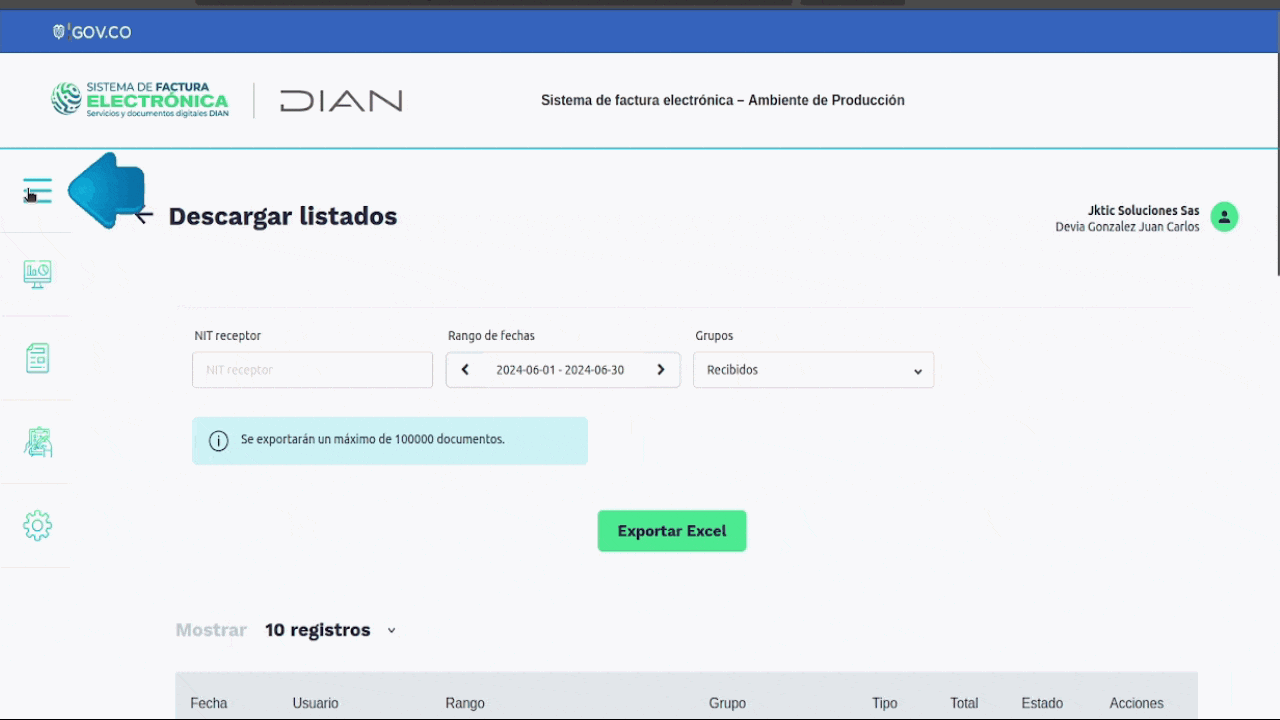
Descomprimir archivo ZIP
Abrimos “Archivos”, después vamos a identificar en donde quedo nuestro archivo descargado, vamos a descomprimirlo dando clic derecho en el mouse, nos arrojara unas opciones, elegimos la que dice “Extraer aquí”, después abrimos nuestro documento que ahora es Excel.
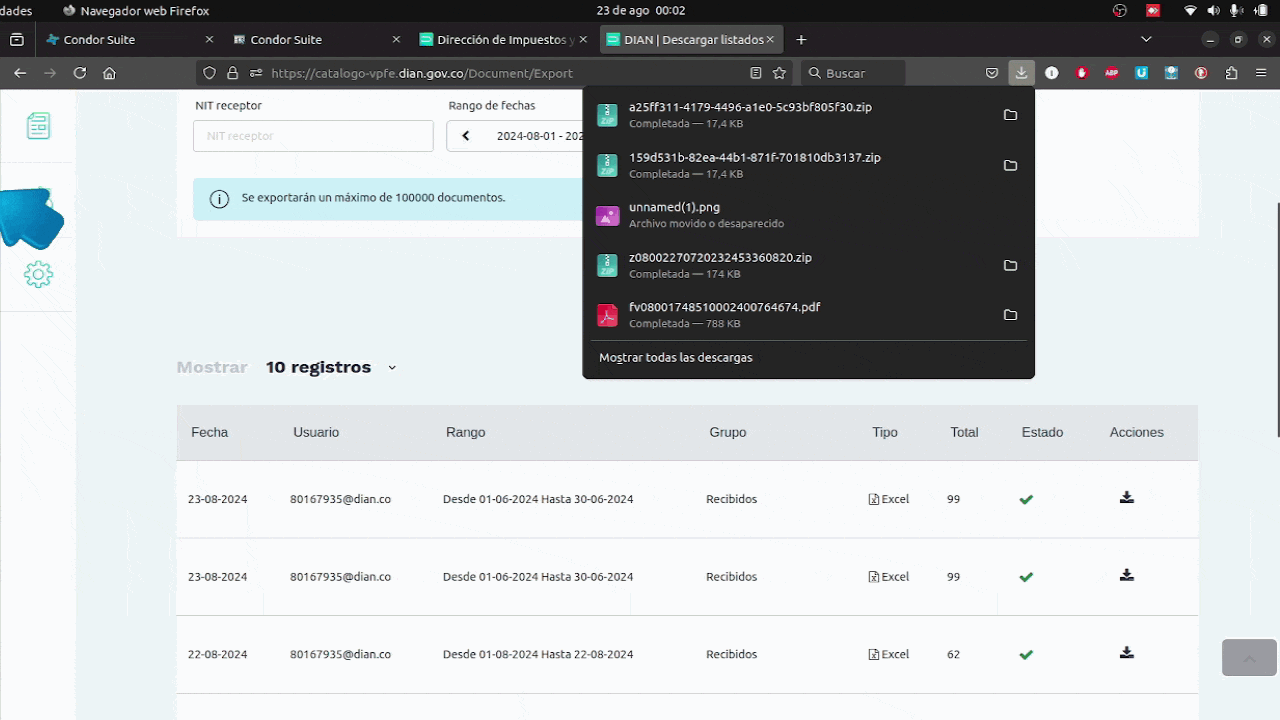
Filtrar información en el documento Excel
Vamos a filtrar, en el campo “Datos” seleccionamos “Filtro automático” vamos a la sección A1 donde esta “Tipo de documento” desplegamos el filtro que creamos, desmarcamos con el campo “Todo” y seleccionamos en el campo “Application responese” ya que son los eventos que generan nuestros clientes, cuando le dan aceptar a nuestras facturas, en este caso vamos a eliminarlas, damos clic
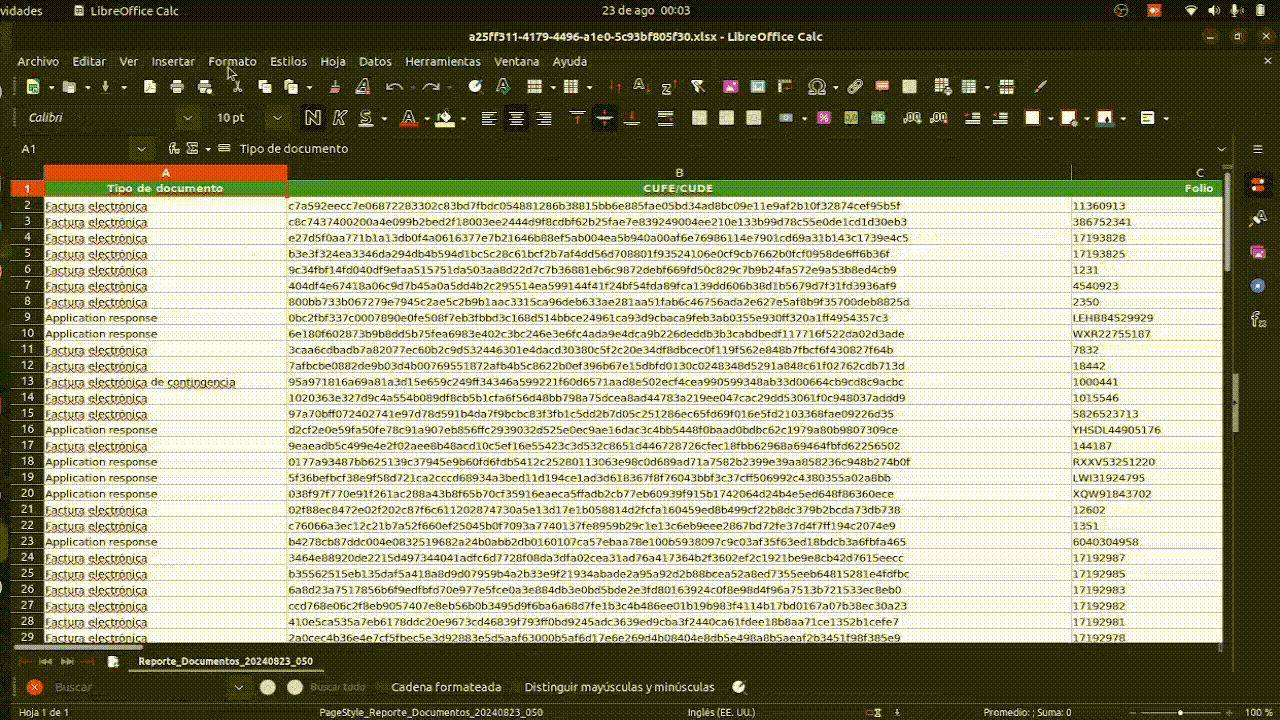
Revisar datos existentes antes de importar
Vamos a validar la información, ingresamos a la opción “Tablero DE”
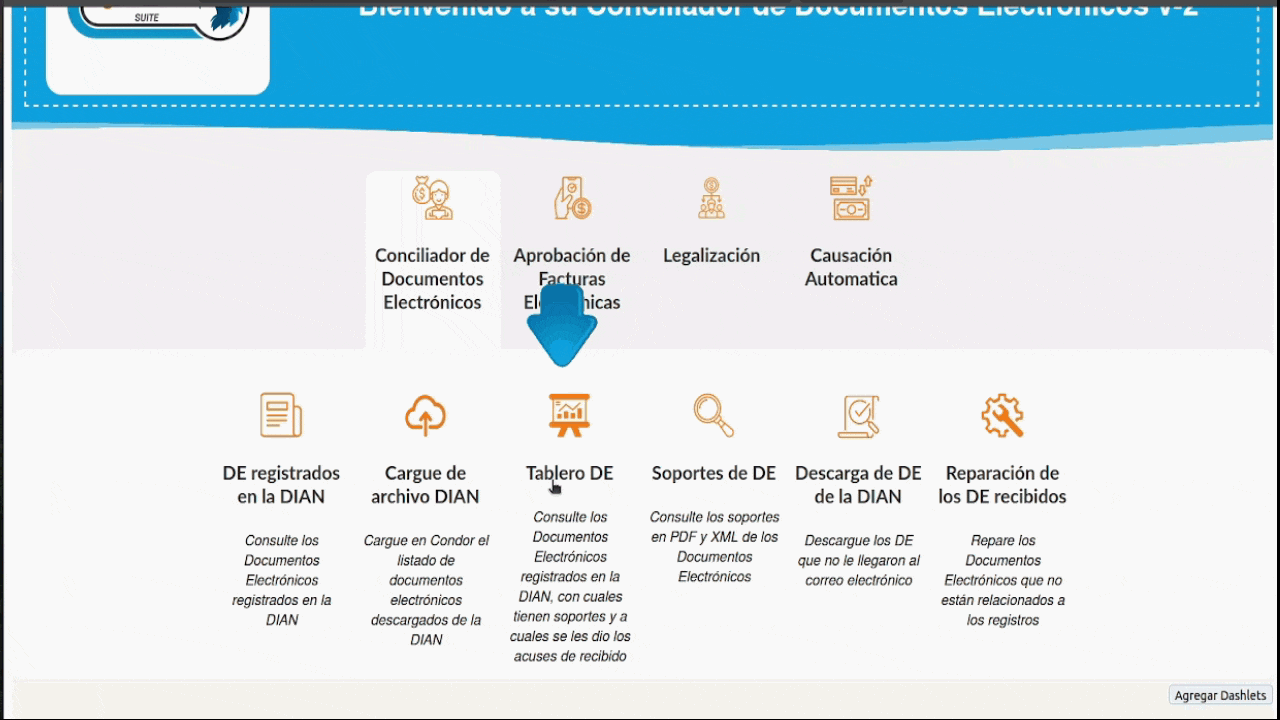
Subir información a la App
Vamos a ir a la opción “Cargue de archivo DIAN”, escogemos la opción “Archivo con delimitador personalizado” nos dará unas opciones en el campo “Delimitador Personalizado” vamos a colocar el signo “;”, damos clic en el botón “Siguiente”, damos clic en el botón “Examinar”, seleccionamos el archivo que vamos a cargar al sistema, damos clic en el botón “Siguiente”, vamos a validar el formato que maneja la DIAN, que es “día-mes-año”, vamos a ir al botón “Mostrar Opciones Avanzadas”, en la opción “Formato de fecha”, vamos a seleccionar “día-mes-año” tal cual como aparece en la fecha de emisión del documento y como el sistema ya tiene unos cargados, vamos a pasar el “CUFE/CUDE” , que lo encontramos en la parte derecha en la opción que dice “Índices no usados”, lo vamos a pasar a “índices usados”, esto lo hacemos ya que es para evitar que vuelva a subir documentos que ya a cargado el sistema, vamos a dar clic en el botón “Importar ahora”, el va a tomar estos documentos, hacer un procesamiento y los va a subir al sistema
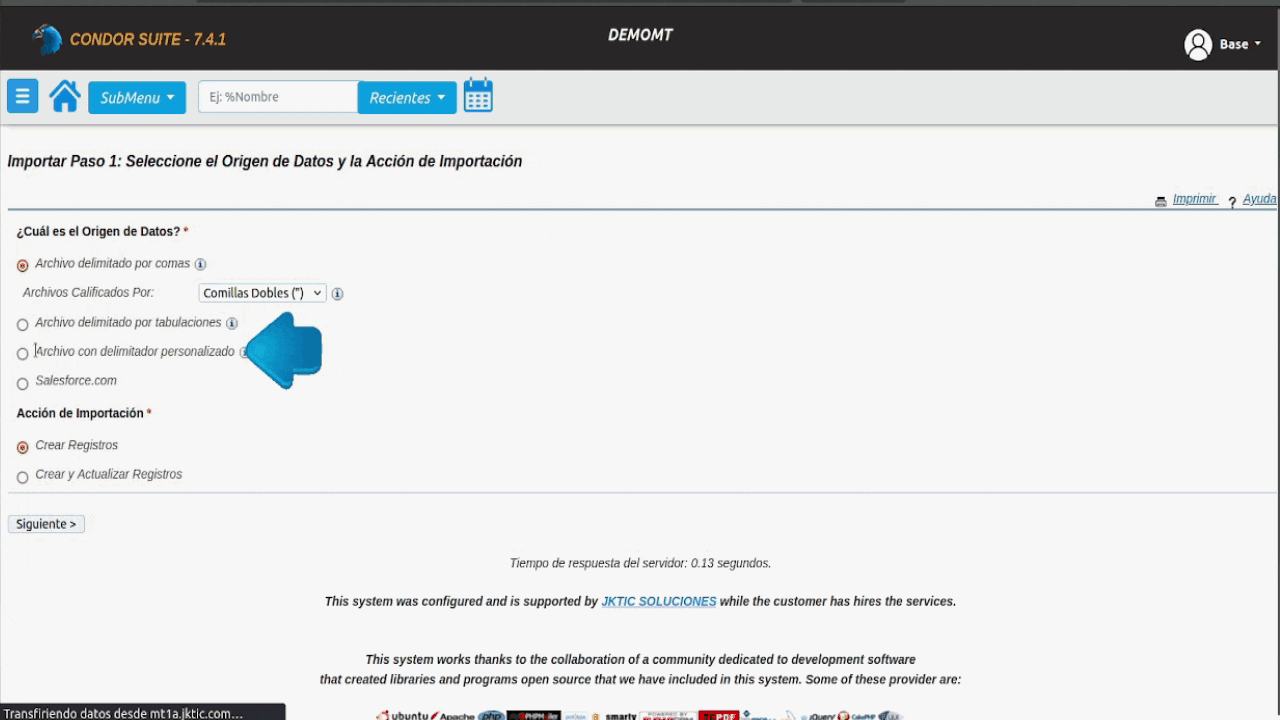
Verificar y terminar de importar
Damos clic en el título del tablero que ya habíamos abierto, así nos mandara al grafico y no lo va a actualizar para que verifiquemos si los registros se subieron exitosamente, después de verificar iremos a la página donde estábamos haciendo el cargue de la importación, daremos clic en el botón “Importación Completada” y así hemos finalizado nuestra carga de los documentos que tenemos descargamos de la DIAN